Kalendář Google nemá oficiální plochuaplikace pro Windows 10. Pravděpodobně najdete aplikace třetích stran, které můžete vyplnit pro oficiální aplikace, ale aplikace Kalendář na Windows 10 je asi tak dobrá jako jakákoli jiná aplikace, kterou můžete najít. Pokud potřebujete zobrazit upozornění na události Kalendáře Google v systému Windows 10, je výchozí aplikace Kalendář snadným způsobem, jak je získat, a nemusíte instalovat nic navíc.
Účet Google
Než budete moci dostávat upozornění pro Kalendář Googleudálostí v systému Windows 10, je třeba připojit účet Google k aplikaci Kalendář. Otevřete aplikaci Kalendář a klikněte na tlačítko ozubeného kolečka ve sloupci vlevo. Tím se otevře zásuvka vpravo. V zásuvce klikněte na možnost Spravovat účty. Vyskakovací okno otevře seznam typů účtů, které můžete přidat. Klikněte na možnost účtu Google a přihlaste se pomocí svého účtu Google.

Události kalendáře Google
Jakmile jste připojili svůj účet GoogleV kalendáři se ve sloupci vlevo zobrazí skupina Kalendářů Gmail. Rozbalte jej a pod ním se zobrazí všechny kalendáře, které jste pro daný účet přidali do Kalendáře Google. Pokud chcete vyloučit události pro určité kalendáře, vše, co musíte udělat, je zrušit jejich zaškrtnutí ze skupiny.
Po přidání účtu do Kalendáře mu dejte apár sekund k synchronizaci. Pokud jde o synchronizaci, je aplikace trochu pomalá. Jakmile synchronizaci dokončí, měly by se s ní také synchronizovat vaše události. U všech synchronizovaných událostí vám systém Windows 10 pošle upozornění, když jsou splatná.
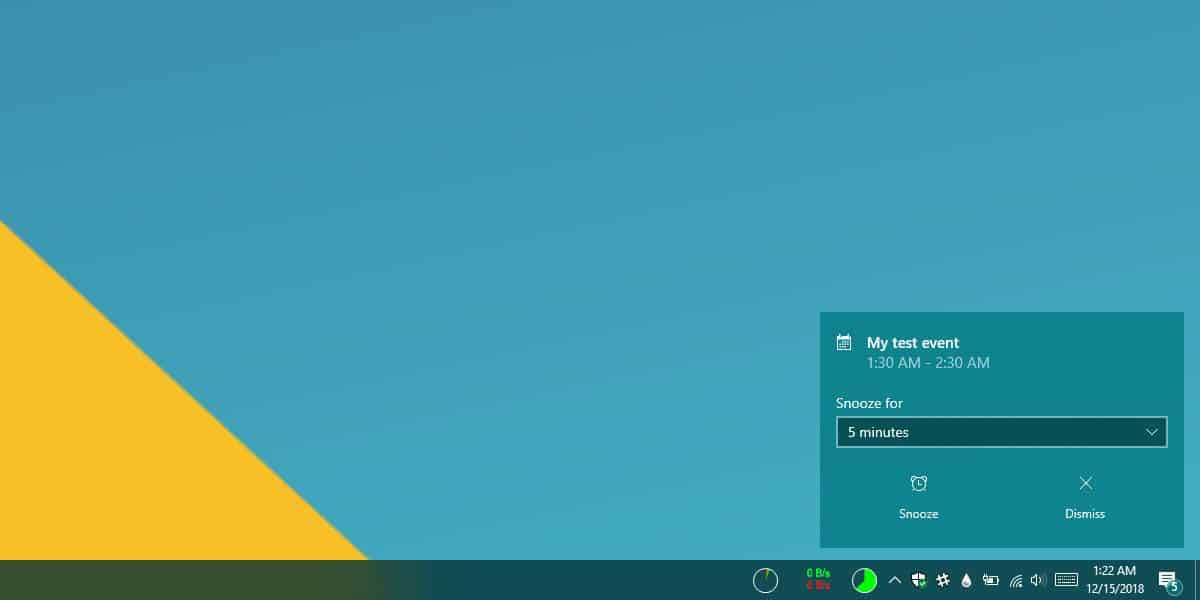
Pokud se událost v kalendáři neobjeví, klikněte natlačítko Další možnosti v pravém horním rohu a výběrem možnosti „Synchronizovat“ z nabídky vynutíte synchronizaci. Normálně by se nová událost měla synchronizovat automaticky za deset minut, ale pokud tomu tak není, můžete vynutit synchronizaci. Připomenutí se bude řídit stejnými pravidly, která jste nastavili v Kalendáři Google, např. Můžete si vybrat, aby se vám připomenutí události dostalo určitý počet dní před skutečnou událostí. Připomenutí systému Windows 10 použije stejná nastavení k zobrazení připomenutí události.
Pokud provedete nějaké změny v události vAplikace Kalendář, budou synchronizovány s Kalendářem Google. U sdílených kalendářů, tj. Kalendářů, které s vámi sdílejí ostatní uživatelé, možná nebudete moci provádět změny událostí, které nevlastníte, ale mimo to budete moci spravovat události a dostávat na ně upozornění plocha počítače.
Pokud jste uživatel systému Linux, můžete také synchronizovat Kalendář Google se stolním počítačem Linux.













Komentáře